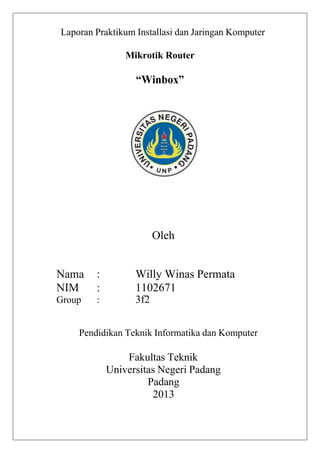
Mikrotik Instalasi
- 1. Laporan Praktikum Installasi dan Jaringan Komputer Mikrotik Router “Winbox” Oleh Nama NIM : : Willy Winas Permata 1102671 Group : 3f2 Pendidikan Teknik Informatika dan Komputer Fakultas Teknik Universitas Negeri Padang Padang 2013
- 2. 1. Tujuan a. Mahasiswamengenaldanmemahamiperangkat routing padajaringankomputer. b. MahasiswamengenalMikroTik Router sebagaiperangkat routing. c. MahasiswadiharapkanmampumenginstaldanmengkonfigurasiMikroTik Router. 2. AlatdanBahan Alatdanbahan yang dibutuhkanpadapraktikum kali iniadalah: 1) Personal Komputer 2) Kartu Jaringan (NIC) 3) Kabel UTP mode Cross-Over dan Straight-Trought 4) MikroTik Router Board 5) MikroTik RouterOS 6) Switch 3. Teori Pendukung MikroTik RouterOS™, merupakan system operasi Linux base yangdiperuntukkan sebagai network router. Didesain untuk memberikan kemudahan bagi penggunanya. Administrasinya bisa dilakukan melalui Windows application (WinBox). Selain itu instalasi dapat dilakukan pada Standard computer PC. PC yang akan dijadikan router mikrotik pun tidak memerlukan resource yang cukup besar untuk penggunaan standard, misalnya hanya sebagai gateway. Untukkeperluan beban yang besar (network yang kompleks, routing yang rumit dll) disarankan untuk mempertimbangkan pemilihan resource PC yang memadai. Fasilitas pada mikrotik antara lain sebagai berikut : o Protokoll routing RIP, OSPF, BGP. o Statefull firewall o HotSpot for Plug-and-Play access o remote winbox GUI admin Meskipun demikian Mikrotik bukanlah free software, artinya kita harus membeli licensi terhadap segala fasiltas yang disediakan. Kita bisa membelisoftware mikrotik dalam bentuk CD yang diinstall pada Hard disk. MikroTik juga mengembangkan Hardware dengan spesifikasi dan karakteristik unik serta mempunyai kemampuan handal sebagai Mesin Router. Dengan dipasarkannya MikroTik RouterBoard dalam berbagai seri memudahkan kita untuk memilih produk sesuai dengan kebutuhan. Flexibilitas ini salah satu faktor yang menjadikan Mikrotik RouterBoard booming dan menjadi pilihan ekonomis dengan kualitas prima, disamping banyak keunggulan – keunggulan lainnya. Kita akan bahas dan teliti MikroTik ini, baik spesifikasi, karakteristik maupun kemampuan Mikrotik, baik software MikroTikOS maupun hardware MikroTik RouterBoard. a. Hardware MikroTik Beberapa jenis Hardware MikroTik antara lain : Routerboard Antenna Mini PCI MikroTik kompatibel dengan hampir semua jenis antenna WiFi a/b/g, baik produk MikroTik maupun produsen lainnya. Dengan pemilihan kanal frekuensi dan polarisasi yang tetap, kombinasi power output dan kepekaan sinyal dapat diatur
- 3. sesuai kebutuhan. Untuk perangkat pendukung seperti lightning arrester, Power Supply Adaptor, Pigtail jumper dan PoE juga sudah diperhitungkan dan MikroTik support untuk itu. Bahkan RouterBoard memiliki proteksi yang cukup baik untuk masalah overvoltage, ketidaksesuaian power output signal dalam MikroTik disebut poweroutage, identifikasi frekuensi, dll. b. Software MikroTik MikroTik RouterOS adalah sistem operasi untuk Router dari MikroTik berbasispada Linux Software Programme. Pada saat sekarang, WinBox telah di tampilkan secara graphical, sehingga User dengan mudah dapat mengakses dan mengkonfigurasi Router sesuai kebutuhan dengan mudah efektif dan efisien.Memperkecil kesalahan pada waktu setup konfigurasi, mudah dipahami dancustomable sesuai yang kita inginkan. Fiturfitur MikroTik RouterOS cukup banyak, bahkan lebih lengkap dibanding RouterOS yang lain, dan sangat membantu kita dalam berimprovisasi untuk mencari solusi dari kendala yangsering kita jumpai di lapangan. Berikut overview tentang karakter dan kemampuan MikroTik RouterOS, diantaranya : · Firewall dan NAT paket · Routing Static · Data Rate Management per · HotSpot · PointtoPoint · Simple tunnels IPIP · IPsec IP · Web proxy FTP, · DHCP Server per interface; DHCP relay; DHCP client; multiple DHCP · Universal Client Transparent · VRRP VRRP · UPnP – mendukung Universal PlugandPlay · NTP Network · Monitoring/Accounting IP · SNMP readonly · M3P MikroTik · MNDP MikroTik · Tools ping; · Wireless IEEE802.11
- 4. 4. LangkahKerja 1. Hubungkan masing-masing PC ke switch/router menggunakan kabel Kabel UTP mode Cross-Over dan Staright-Trought, seperti gambar berikut : PC 1 PC 2 Switch Router PC 3 PC 4 Pada praktikum kali ini, saya menggunakan 4 PC, 1 Switch dan 1 Router. Dimana 2buah PC tersambung ke Switch dan 2 PC lagi tersambung langsung ke Router. 2. Langkah selanjutnya Download winbox ke komputer, caranya mudah yaitu kunjungi http://www.mikrotik.com/download
- 5. 3. Setelah di download, jalankan program winbox 4. jika IP Address Gateway Mikrotik nya sudah muncul suatu alamat, maka lakukan double click pada bagian alamat MAC addressnya. Pada login beri usernamenya dengan admin dan password dibiarkan kosong saja, lalu klik Connect. 5. Maka akan langsung terlihattampilan interface pada jendela utama Mikrotik 6. Selanjtnya lakukan reset dengan menggunakan commandline pada winbox. Perintah reset ini akan mereset semua koneksi yang dilakukan dari Router ke Host yang terhubung ke router tersebut. Jadi lebih baik hanya satu host saja yang melakukan perintah reset ini 7. Kita bisa melihat host-host yang terhubung dengan router yang kita gunakan. Setiap host tersebut menggunakan satu buah interface yang terdapat pada router untuk dapat terkoneksi
- 6. Pada gambar diatas terlihat bahwa, ada 3 interface yang terkoneksi. Yaitu ether 1 terhubung ke swicth yang dimana switch tersebut terkoneksi ke dua buah PC, sementara ether 3 dan ether 5 langsung terkoneksi ke PC. Untuk mengubah nama ether nya bisa dengan cara melakukan doble kil pada setiap ethernya. 8. Selanjutnya kita melakukan setting Alamat IP pada masing-masing hostnya. Setting Routing ke Internet Gateway, lihat kembali gambar topologi jaringannya sebagai panduan.
- 7. Pada praktikum ini, saya menggunakan alamat IP dalam lingkungan 192.168.3.124. Sementara dua buah interface lainnya menggunakan IP address 192.168.1.124 dan 192.168.4.124. Setting alamat IP ini dilakukan untuk melakukan uji koneksi pada masing-masing host yang terhubung ke router. 9. Selanjutnya kita juga melakukan setting alamat IP di Local Area Connection, eperti yang telah dilakukan pada praktikum sebelumnya. Pada parktikum ini saya menggunakan IP address 192.168.3.3 10. Sekarang kita akan mulai melakukan PING pada commandline winbox untuk melakukan uji koneksi
- 8. Pada gambar diatas terlihat bahwa saya berhasil terkoneksi ke IP address 192.168.0.4, 192.168.0.3 dan 192.168.4.4. Itu berarti bahwa koneksi jaringan sudah berhasil dibangun antar host di router. 11. Baiklah selanjutnya kita akan mencoba untuk melakukan uji koneksi di luar interface winbox. Sebelumnya kita melakukan uji konesi ke host yang terhubung dalam satu router melalui Winbox. 12. Raouter masing-masing kelompok disambungkan dengan kabel LAN, dan setting alamat IP di PC yang akan digunakan untuk melakukan koneksi ke Router dan ke PC kelompok lain.
- 9. 5. Evaluasi a) Konfigurasilah IP Address masing-masing PC. b) Lakukanlan test koneksi (ping) dan test routing (tracert) darimasing-masinghost ke host yang melalui commandPrompt Dari gambar diatas terlihat bahwa PC saya terkoneksi ke 192.168.4.4, 192.168.0.4 dan 192.168.0.4
- 10. c) uji koneksi ke Router lain, pada gambar dibawah terlihat bahwa berhasil terkoneksi ke router tetangga d) Pada praktikum kali ini kita berhasil terkoneksi ke router tetangga, tetapi belum berhasil terkoneksi ke PC tetangga 6. Kesimpulan Winbox merupakan Software yang berjalan pada windows untuk melakukan konfigurasi MikroTik, kemudian dengan dukungan Grafik User Interfaces / GUI yang dapat memudahkan kita dalam melakukan konfigurasi MikroTik.Dan Mungkin bagi yang belum terbiasa dengan command pada terminal, bisa menggunakan software ini. Perlu diperhatikan bahwa Mikrotik tidak menggunakan security mode,maka kita harus memverifikasi terlebih dahulu security wirelessnya. Hal ini perludiperhatikan agar koneksi dapat synchron dan berjalan.Router OS Mikrotik dapat digunakan sebagai pengganti Router Fisik.
